Dans ce guide, nous nous concentrons sur la commande cp dans les systèmes Linux/Unix. La commande cp - abréviation de copier - est une commande utilisée pour copier des fichiers et des répertoires sous Linux. C'est une commande largement utilisée régulièrement par les débutants Linux et les experts chevronnés. Plongeons-nous et voyons comment cette commande est utilisée.
Exemple de commande Linux cp
La structure de commande de base de la commande cp est la suivante :
$ cp [options] source destExaminons quelques exemples d'utilisation de la commande cp pour copier des fichiers et des dossiers sous Linux.
Copier un fichier du répertoire courant vers le sous-répertoire
Pour copier un fichier du répertoire de travail actuel vers un sous-répertoire, utilisez la syntaxe ci-dessous :
$ cp file directoryExemple
Par exemple, pour copier un fichier file1.txt dans un sous-répertoire appelé data exécuter le cp commande comme suit. Plus tard, utilisez le ls commande pour vérifier l'existence du fichier dans le répertoire.
$ cp file1.txt dataExemple de sortie

Copier un fichier du répertoire courant vers un chemin de destination absolu
Pour copier un fichier du répertoire de travail actuel vers un autre répertoire de destination ou chemin absolu, utilisez la syntaxe ci-dessous.
$ cp file /path/to/directoryExemple
$ cp file1.txt /home/james/Sortie
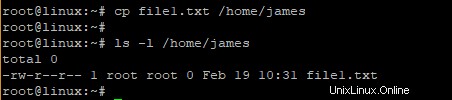
Copier un fichier du chemin source absolu vers un chemin absolu
Pour copier un ou plusieurs fichiers d'un chemin de fichier différent vers un autre chemin absolu, utilisez la syntaxe :
cp /path/to/source/file /path/to/destination/directoryExemple
$ cp /home/james/file1.txt /opt/dataExemple de sortie

Copier plusieurs fichiers
La commande Linux cp vous permet également de copier plusieurs fichiers à la fois en utilisant la syntaxe ci-dessous.
$ cp file1 file2 .... /path/to/directoryExemple
$ cp file1.txt file2.txt file3.txt /home/james/Exemple de sortie
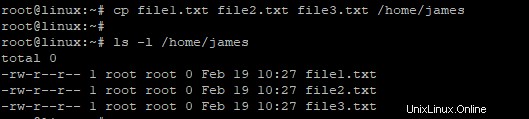
Copier le fichier avec une sortie détaillée
Pour afficher une sortie détaillée, utilisez le -v drapeau comme indiqué.
cp -v file1.txt file2.txt /home/jamesExemple de sortie

Copier des fichiers de manière interactive
Pour copier des fichiers de manière interactive, c'est-à-dire pour provoquer une invite à partir du shell Linux, utilisez le -i drapeau comme indiqué.
$ cp -i file1.txt /home/jamesExemple de sortie

Copier les fichiers associés à une certaine extension de fichier
Si vous souhaitez copier un certain nombre de fichiers avec la même extension de fichier, dites .txt ou .pdf suivez l'exemple ci-dessous.
$ cp *.txt /home/jamesLinux Copier le répertoire de manière récursive
Si vous souhaitez copier un répertoire avec tout son contenu, utilisez le -R attribut suivi du nom du répertoire comme indiqué.
$ cp -R data /home/jamesExemple de sortie
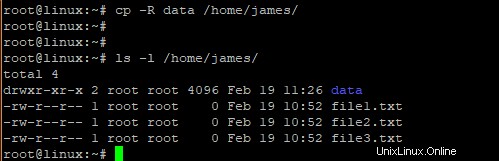
Pour copier le contenu d'un répertoire mais pas le répertoire lui-même, exécutez la commande comme suit.
$ cp -R data/* /home/jamesExemple de sortie
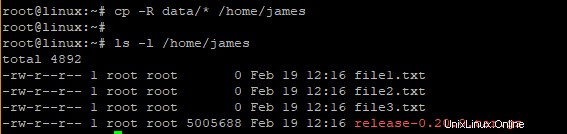
Cp man Linux
Nous pouvons exécuter man cp commande pour consulter la documentation de la commande cp. Ceci est utile pour connaître les bonnes options à utiliser avec la commande cp.
man cpExemple de sortie
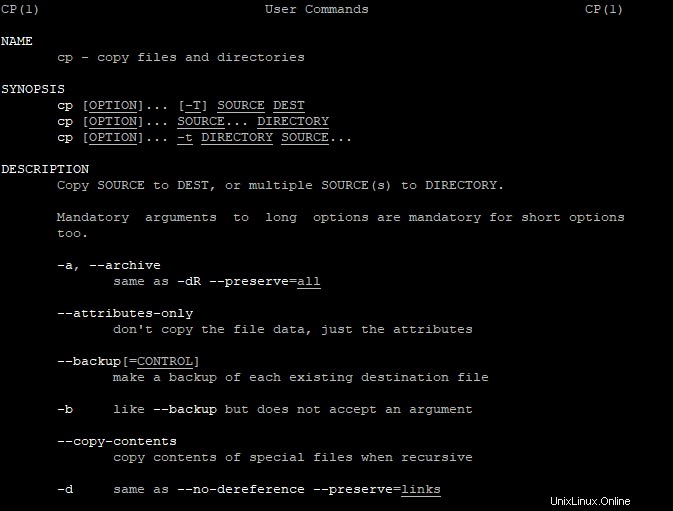
Résumé
La commande Linux cp nous aide à copier facilement des fichiers et des dossiers. C'est l'une des commandes les plus utilisées. La page de manuel de la commande cp est très utile pour trouver les options appropriées à utiliser.